Questo articolo è stato prodotto utilizzando la traduzione automatica.
Campagne: filtri
La suddivisione di un elenco destinatari è essenziale per raggiungere i clienti con il messaggio giusto. Con Campagne, puoi utilizzare filtri per inviare campagne specifiche a un pubblico specifico.
Creazione di un filtro
Ci sono due modi per creare filtri per l'invio di campagne.
Nella vista elenco delle persone, clicca sul pulsante filtro e poi “+ Aggiungi nuovo filtro.”
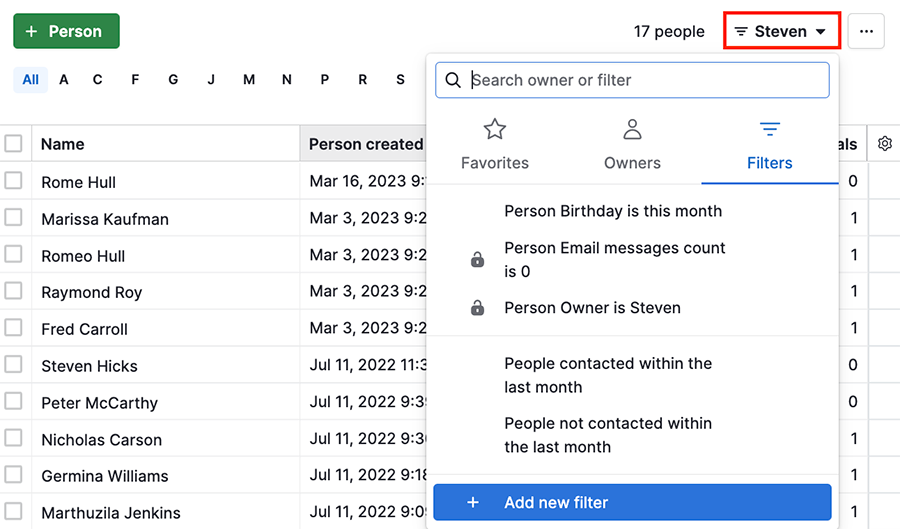
Oppure puoi aprire la tua campagna e selezionare Destinatari > + Aggiungi nuovo filtro:
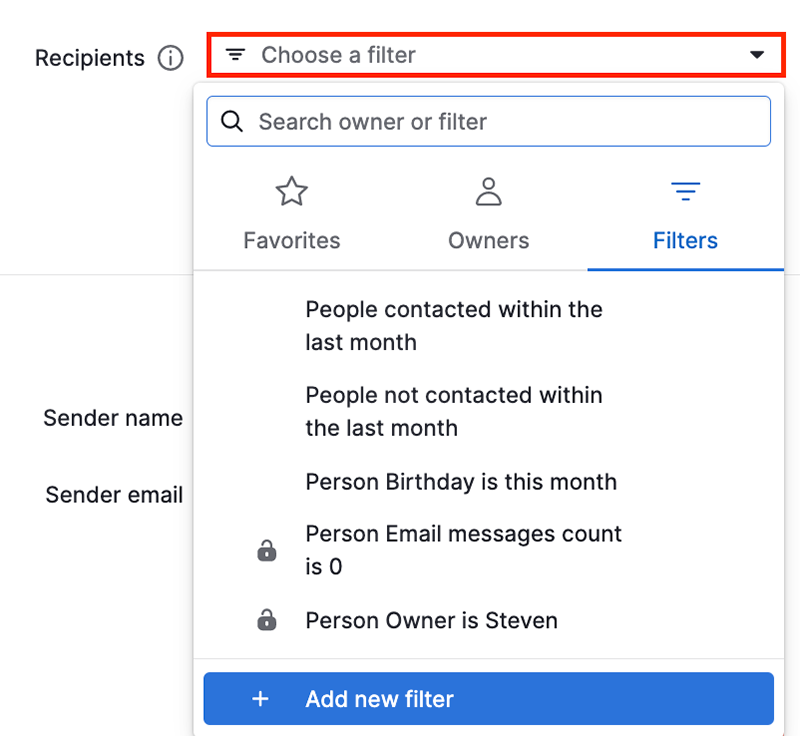
Per saperne di più sui filtri consulta questo articolo.
Condizioni specifiche della campagna
Oltre a segmentare i tuoi contatti, puoi selezionare filtri basati sui dati della campagna come la data di invio, le interazioni (aperture e clic) e la data di iscrizione. Puoi combinare queste condizioni e includere anche altri filtri personali.
La funzione Campagne offre le seguenti condizioni di coinvolgimento nel marketing:
- Tipo di bounce tra le campagne
- Tipo di bounce della campagna
- Data di clic della campagna
- URL di link cliccato della campagna
- Clic della campagna
- Data di consegna della campagna
- Data di apertura della campagna
- Aperture della campagna
- Data di invio della campagna
- Data di iscrizione alla campagna
- Data di disiscrizione dalla campagna
- Clic totali di tutte le campagne
- Aperture totali di tutte le campagne
Non è necessario utilizzare il filtro del titolo della campagna poiché l'utilizzo dei filtri della campagna applicabili aprirà automaticamente un menu a discesa per selezionare una campagna specifica:
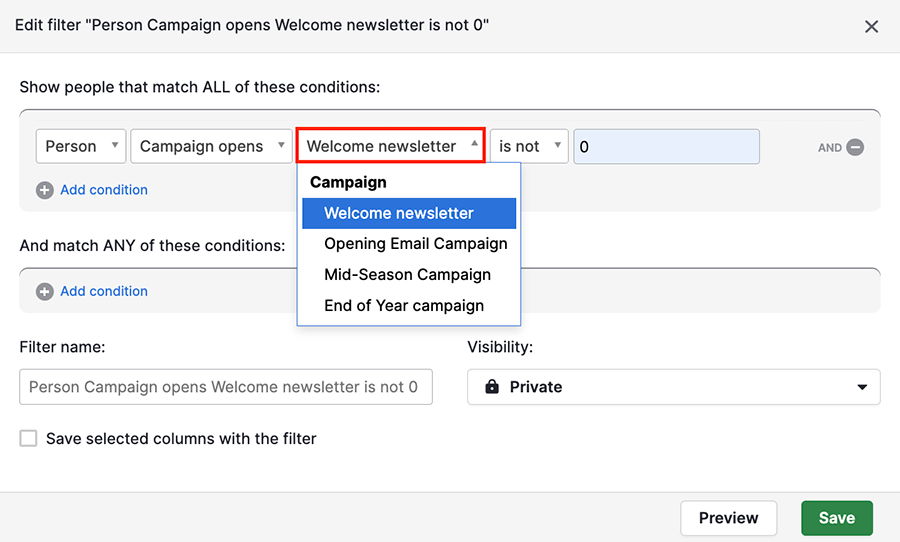
Come funziona il filtraggio
I filtri delle campagne funzionano allo stesso modo dei contatti o delle trattative.
Ad esempio, per creare un elenco di contatti che hanno aperto la campagna "Benvenuto alla newsletter" e hanno cliccato su un link specifico, le condizioni del filtro dovrebbero essere specificate nella sezione TUTTI:
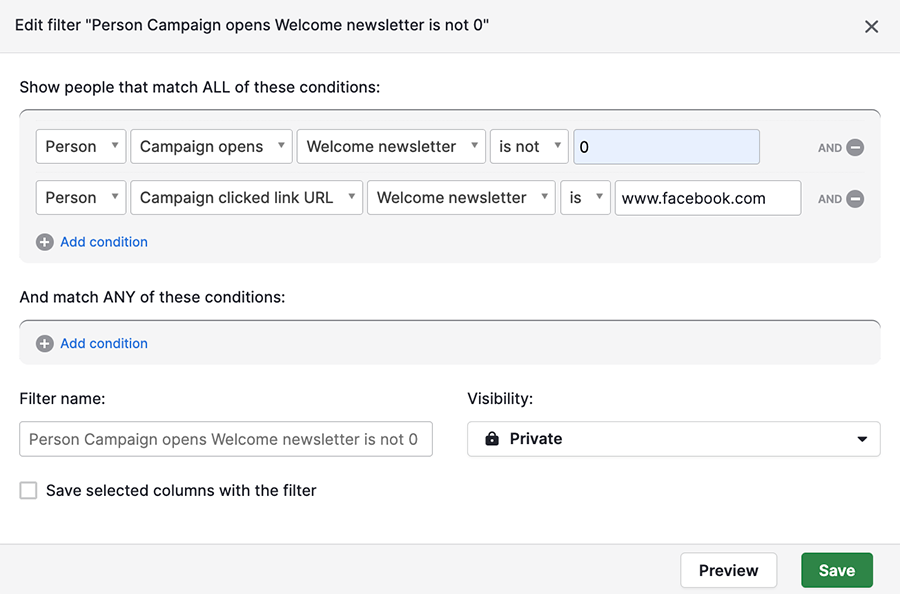
Per creare un elenco di contatti che hanno aperto la campagna "Benvenuto alla newsletter" e hanno cliccato su uno qualsiasi dei link forniti, le condizioni del filtro con molteplici opzioni dovrebbero essere specificate nella sezione QUALUNQUE:
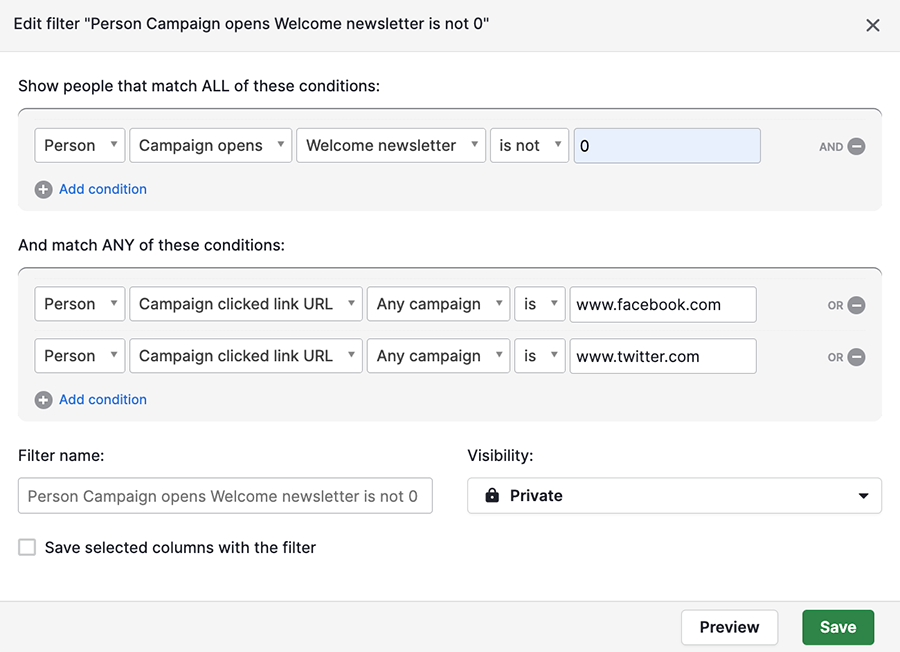
Filtraggio dei contatti
Mentre la maggior parte dei filtri sono per le persone che soddisfano determinati criteri, è anche possibile creare filtri per coloro che non lo fanno.
Ad esempio, è possibile creare un elenco di contatti che non hanno aperto una campagna specifica utilizzando la condizione Persona > Aperture di campagna > [seleziona campagna] > è > 0.

È anche possibile utilizzare Persona > Totale aperture di tutte le campagne > è > 0 per filtrare i contatti che non hanno aperto nessuna delle tue campagne:

Filtraggio per contatti senza apertura
Per filtrare i destinatari della campagna che non hanno aperto la tua email, sono necessarie due condizioni:
- Persona > Aperture campagna > [seleziona campagna] > è > 0.
- Persona > Data di invio campagna > [seleziona campagna] > è > [seleziona periodo].
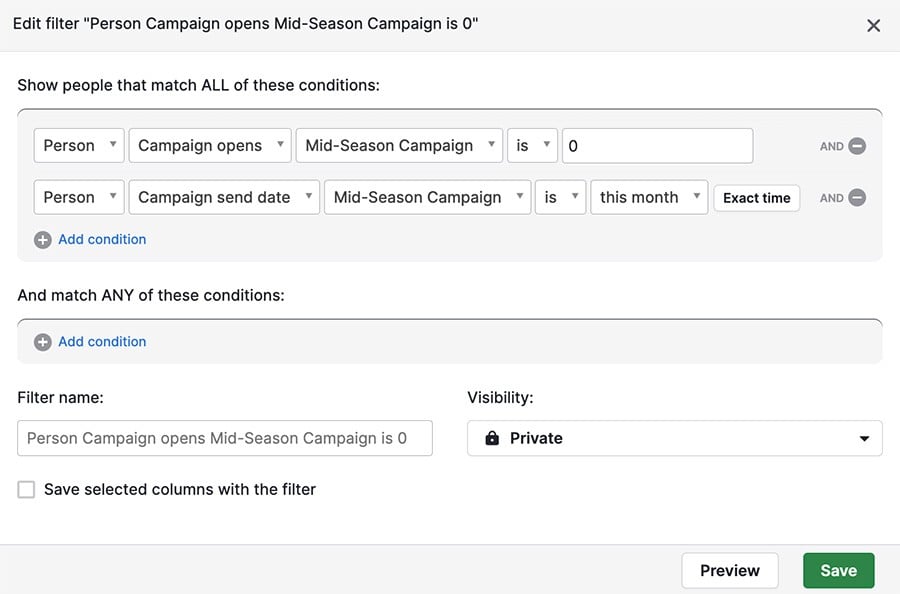
Se filtri solo per le aperture della campagna, i tuoi risultati includeranno contatti a cui non è mai stata inviata un'email di campagna.
Questo articolo è stato utile?
Sì
No